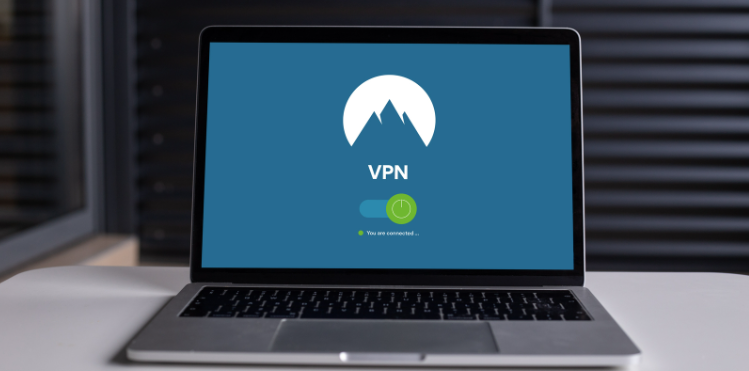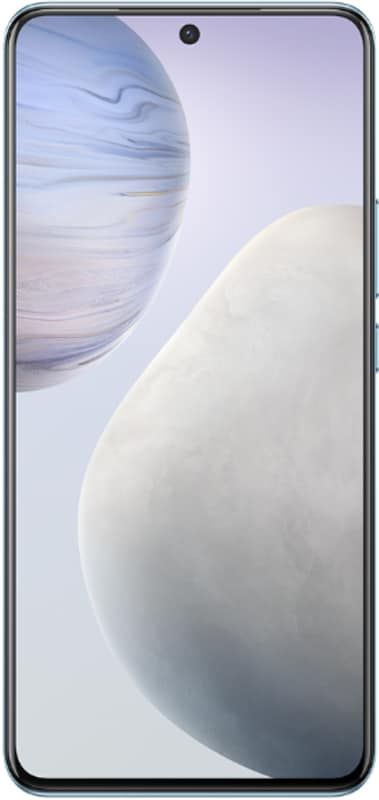Hva er Discord Streamer Mode - (i detalj)
I de nåværende årene har Discord fått popularitet for spillkommunikasjonsplattformen. Så det er en viktig sak å vite om Discord Streamer Mode.
Hver spiller blir innholdsmaker ved å streame inn i spilløkten med en annen seer. På denne måten kan de skape sine egne få fans så vel som samfunnet. Imidlertid, når den strømmende befolkningen vokser, øker de relevante sikkerhetsproblemene. Dette er grunnen til at Discord lanserte streamingmodus. Med målet om å holde tilfeldige blink av sensitive data til et minimumsnivå.

Les dette innlegget vil hjelpe deg å vite om Discord Streamer Mode. Og du kan bruke den riktig med andre seere.
I dette innlegget kan du forstå hva som er streamer-modus på Discord og hvordan du aktiverer stream-modus. I denne appen, hvis du ønsker å få et godt rykte med et høyt rangert stort samfunn. Du bør også tillate stream-modus.
La oss bevege oss og lære om hva som er streamer-modus.
endre varslingslyd ios 10
Hva er streamer Mode på uenighet:
Discord Streamer Mode er viktig for streaming av videosesjonen som brukeren projiserte innholdet på betrakterens skjerm. Også, hvis det ikke var noe verktøy for å justere materialet som kan vises på den andre seerens Discord Screen. Du må tro at noen viktige data har glidd. Denne situasjonen kan være et stort problem.
Tenk deg for eksempel at du har streamet et spill til hundrevis av seere, men plutselig dukker det opp en varslingsmelding. I denne situasjonen vil alle seerne som aktiverte deg være i stand til å se innholdet i varselmeldingen. Det er ingen god situasjon.
Seerne kan ta et skjermbilde av meldingen og kan misbruke denne informasjonen. For eksempel: de kan få tilgang til navnene på dine virkelige venner eller familiemedlemmets navn eller adresse. For å løse denne typen problemer vil Discord Streamer Mode fungere bra. Stream-modus kan fungere for å unngå å avsløre personlige data. Denne streamer-modusen skjuler all informasjon fra seerne.
Hvilken informasjon kan Streamer Mode skjule?

vlc trenger bibliotek for aacs-dekoding
Gå til streamer-modusen og skjul fire typer informasjon, for eksempel:
- Personlig informasjon:
- Streamer-modus kan skjule all personlig informasjon. Det beskytter e-postadressen din, koblingskontoer og også splittkoder. Som et resultat kan seerne ikke se all denne informasjonen når de kommuniserer med deg i discord-appen.
- Direkte invitasjonskoblinger:
- Du kan skjule hurtige invitasjonskoblinger. Hvis du aktiverer denne modusen, kan seerne ikke se noen invitasjonskoblinger som vises i fanen Inviter i Serverinnstillinger. Hvis invitasjonskoblingene dine eksploderer på skjermen, kan seerne bare se Streamer Mode Discord utstilt i stedet for invitasjonskoblingen.
- Varsellyd:
- Uenighet i Streamer-modus vil hjelpe deg med å deaktivere lyder som kommer fra Discord-appen. Lydene kan komme fra kanalsammenkoblingslyd eller stasjonær lyd fra varsel. Hvis du vil lagre Discord-appen din, må du aktivere strømmodus. Dette alternativet hjelper deg å skjule alle typer varslingslyder når du kobler til dem.
- Discord Notification:
- Du liker alternativet Stream-modus fordi det blokkerer all Discord-varsellyd. Den vil også kunne deaktivere varslingslyd på skrivebordet til seerens skjerm. For å lagre lenken din eller dataene fra andre seere, kan du aktivere stream-modus og skjule all uenighetsvarsellyd fra dem.
Hvordan aktivere strømmodus?
For å aktivere din discord streamer-modus, må du krysse noen få trinn. Nedenfor forklarer jeg trinnene en etter en.
La oss se hvordan du aktiverer streamer-modus. Aktivering av Streamer-modus består av noen få trinn. Først må du integrere Discord med en av streamingplattformene dine som Twitch eller YouTube. Deretter bør du aktivere OBS-overlegget og til slutt aktivere Streamer-modus. Til slutt kan du legge til noen ekstra tredjepartsapper for å hjelpe deg i din streamingkarriere.
Trinn 1: Integrasjon
Hvis du ikke allerede har startet Discord streamer-karrieremodus, er det første du bør gjøre å integrere streamingplattformen din med dette verktøyet. For å gjøre dette må du:
- Trykk på tannhjulikonet som betyr 'Setting' -knapp nederst på skjermen.

sky sports f1 på kodi
- Trykk på 'Tilkobling' -fanen fra brukerinnstillingssiden.
- I dette trinnet må du gå inn i serverinnstillingen.
- Trykk nå på 'Integrations-menyen.'
- Velg plattformene du vil synkronisere Discord-kontoen din med.
- Trykk på 'Synkroniser' -boksen.
Trinn 2: Aktivering av OBS
OBS betyr Open Broadcasting Software er freeware streaming kit. Det kan integreres med Discord. Du kan konfigurere den enkelt og også tilpasse den til å koble Discord-chatten mot strømmen, spille discord-talechat og mye mer.
For å gjøre dette må du nedlasting og installer appen. Deretter vil OBS varsle deg om at den ønsker å få tilgang til visse aspekter av Discord-klienten. Når du godkjenner, vil du kunne redigere overlegget på en måte som passer deg.
Alternativt er Discord også kompatibel med Xsplit stream kit hvis du foretrekker det fremfor OBS.
Trinn 3: Aktivering i Streamer-modus:
Når du har satt opp alt for streaming, kan du gå til å blokkere alle typer sensitive data. For å aktivere streamer-modus, må du gjøre:
- Åpne alternativet ‘Brukerinnstilling.’
- Gå til alternativet 'Streamer Mode'.
- Trykk på alternativet 'Aktiver Streamer-modus' som fant 'Streamer Mode-delen'.
Hvis du bruker OBS eller Xsplit, vil valg av alternativet 'Aktiver / deaktiver automatisk' alltid slå på Streamer-modus når disse settene startes, så du bør ikke bekymre deg for å glemme å skjule sensitive data eller kompromittere personvernet ditt.
Ved å klikke på alternativet 'tastebindingsinnstillinger', kan du sette opp en angitt tastaturnøkkel som automatisk slår på Streaming-modus.
Tredjepartsapper (valgfritt):
Når du aktiverer Discord Streamer-modus, kan du legge til ekstra tredjepartsapper ved hjelp av den samme integrasjonsmenyen fra første trinn.
Det kan for eksempel være lurt å legge til en 'Nightbot' for å moderere chatten din, og den kan synkroniseres med Discord-boten som modererer chatten din. Det er også Muxy-utvidelsen, som egentlig er en Twitch-utvidelse som kobles til Discord-serveren din. Du kan varsle seerne når du går live. Vis analyse av stream-modusen din, og legg ut abonnentmeldinger på Discord-chatten din.
Bunnlinjen:
Forhåpentligvis har du et flott konsept på Discord hva som er streamer-modus.
Tusen takk og mer til Discord Streamer Mode. Nå kan du være i stand til å spille hvilket som helst spill med flere seere uten fare. Du trenger ikke å bekymre deg for å komme noen personlige lenker eller data i feil hender.
t mobil xda note 4
Det utmerkede alternativet er 'Aktiver automatisk' som kan legge til et lag som sikkerhet. Integrasjon med flere widgets hjelper deg å mate en uforsiktig streamingopplevelse.
Hvis du har det bra å vite hva som er diskordstreamer-modus, kan du dele det med vennene dine.
Se også: Slå av Tumblr Safe Mode